
dataworks离线任务,如何将定时任务和业务时间改成当日的?
版权声明:本文内容由阿里云实名注册用户自发贡献,版权归原作者所有,阿里云开发者社区不拥有其著作权,亦不承担相应法律责任。具体规则请查看《阿里云开发者社区用户服务协议》和《阿里云开发者社区知识产权保护指引》。如果您发现本社区中有涉嫌抄袭的内容,填写侵权投诉表单进行举报,一经查实,本社区将立刻删除涉嫌侵权内容。
通常,调度参数用于获取不同的时间数据,您可根据业务需求,选择基于业务日期或定时时间获取相应时间数据。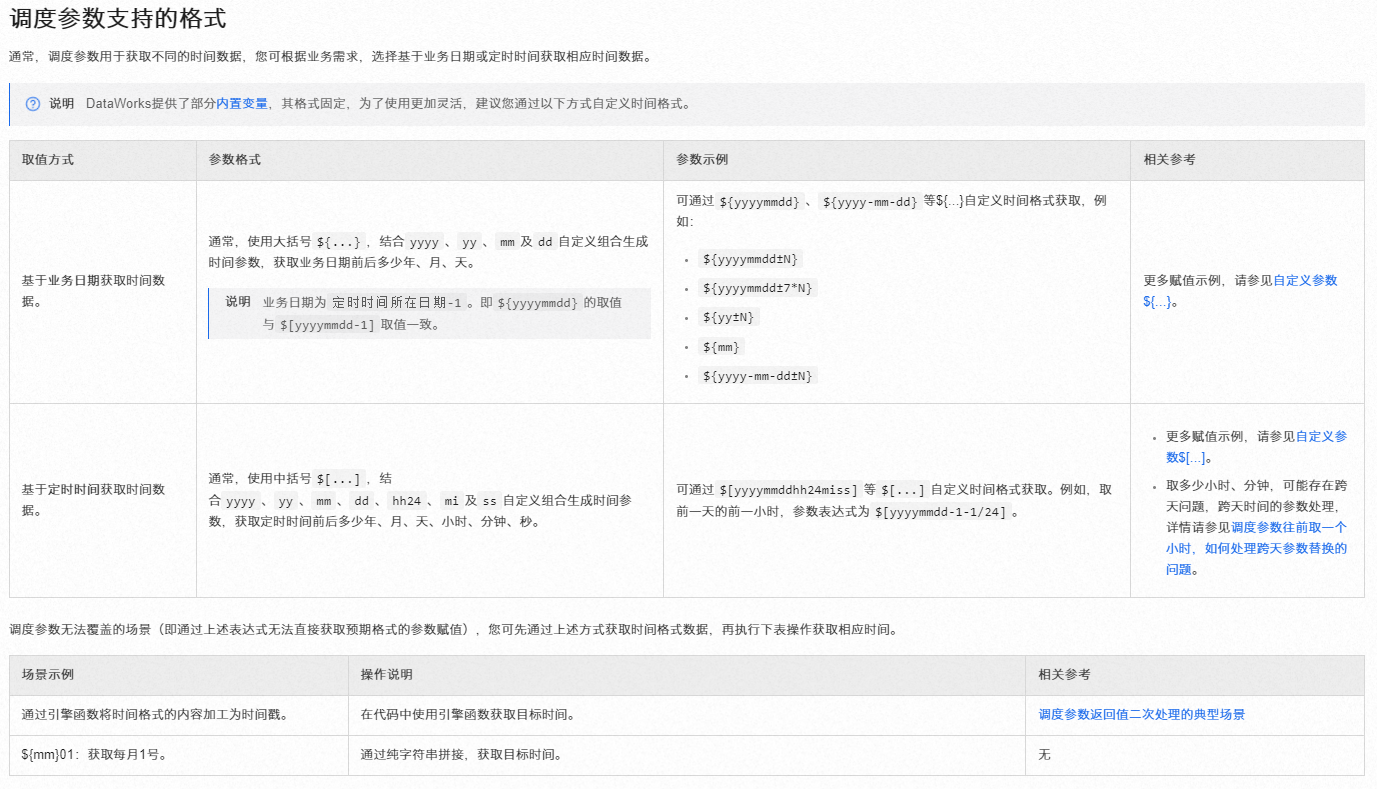
注意事项
${…}参数相关。
取N年前、N月前的时间数据需使用${…}参数。
${…}参数只能精确到年月日,因此${…}参数不支持${yyyy-mm-dd-1/24}用法。
如需对年份、月份进行计算,建议使用${…}参数。例如,${yyyy-N}、${mm-N}。
$[…]参数相关。
取N小时前、N分钟前的时间数据需使用$[…]参数。
$[…]参数基于时分秒进行替换,无法根据$[yyyy-N]、$[mm-N]时间格式获取多少年前、多少月前的时间数据。单独取年份、月份,请使用${…}参数。
如需获取精确到秒的时间数据时,建议使用$[…]参数。例如,$[yyyy-mm-dd-1-1/24]。
$[...]调度参数替换值不随实例实际运行时间改变。
$[...]根据实例定时时间取值,调度参数替换值在实例生成时已确定,因此调度参数的替换值不会随着实例实际运行时间而改变
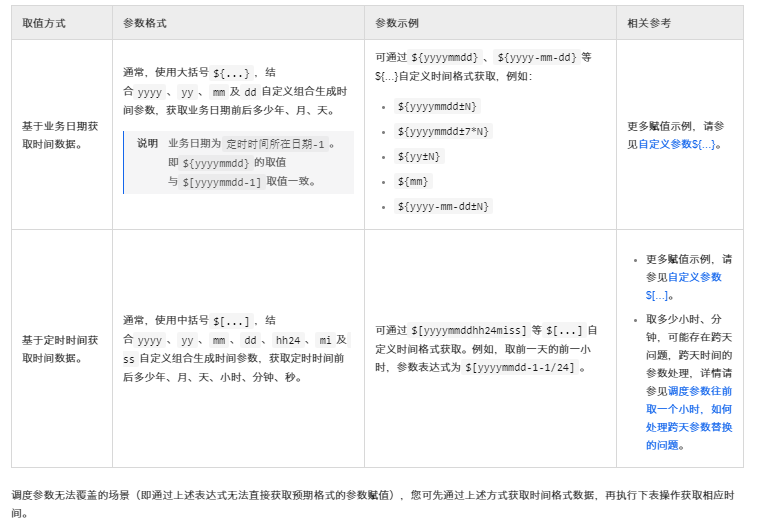
调整业务日期使用: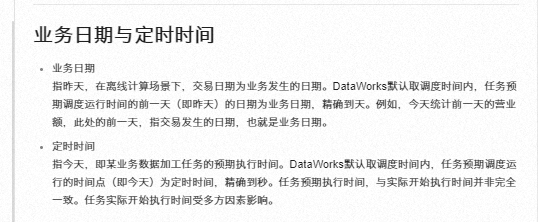
${yyyy-mm-dd}将会获取定时任务执行当天的日期作为业务日期,而非默认的前一天。${yyyy-mm-dd}来代表执行当天的日期,而非默认采用前一天作为业务日期。配置调度参数:
todayDate的参数,值为${yyyy-mm-dd},这样在任务执行时,该参数就会自动填充为任务执行的日期。通过上述步骤,您可以将DataWorks离线任务的定时执行时间及业务日期调整为任务执行的当日。
相关链接
基本概念 实例(Instance) https://help.aliyun.com/zh/dataworks/product-overview/terms
调度参数支持的格式 背景信息 https://help.aliyun.com/zh/dataworks/user-guide/supported-formats-of-scheduling-parameters
选择对应的工作空间和业务流程。打开需要配置的离线同步任务,点击“调度配置”。在时间属性中,设置实例生成方式为“发布后即时生成实例”。配置调度类型为“正常调度”,并设置调度周期为“按天”,cron表达式设为0 0 *,表示每天的0点0分执行。这样任务将在发布后根据当前日期立即生成实例,并按天执行。
您可以在任务的“调度配置”界面,找到“参数”部分,添加一个新的调度参数,比如命名为today,表达式设置为${yyyy-mm-dd},这代表取当前日期。然后在任务代码或SQL中,使用这个新定义的调度参数来确保处理的是当天的数据。
要将DataWorks中离线任务的定时任务和业务时间改为当日的时间,主要涉及到调度配置的修改和业务时间设置。下面将详细介绍如何实现这一目标,并给出一些可能需要注意的问题:
设置定时任务为当日
登录DataWorks控制台:首先需要登录到DataWorks的控制台,进入项目管理页面。
选择任务并编辑调度:在控制台中,找到想要设置为当日执行的离线任务,进入该任务的详情页面,找到“调度”或“定时任务”相关的配置选项。
配置调度时间:在调度配置中,设置任务的执行时间,将调度时间设置为一个在当前日期内的时间点,例如每天的某个特定小时和分钟。DataWorks支持多种调度方式,包括日调度、周调度、月调度等,根据实际需求选择合适的调度方式,并确保调度时间在当前日期内。
保存调度配置:完成调度时间的设置后,保存配置。DataWorks将会根据新的调度时间自动执行该任务。
设置业务时间为当日
在SQL脚本中设置:如果离线任务是通过SQL脚本执行的,可以在SQL脚本中使用CURRENT_DATE或类似的函数来获取当前日期,并将其作为业务时间使用。
使用DataWorks的变量功能:DataWorks支持在任务中使用变量,包括系统变量和自定义变量。可以设置一个自定义变量来表示业务时间,并在任务执行前将其设置为当前日期。然后,在SQL脚本或其他任务配置中引用该变量。
通过工作流传递参数:如果离线任务是一个工作流的一部分,可以在工作流的开始节点设置一个参数来表示业务时间,并将其传递给后续的任务节点。这样,每个任务节点都可以根据这个参数来执行相应的数据处理逻辑。
注意事项
时区问题:在设置定时任务和业务时间时,要考虑时区问题。如果业务涉及多个时区,需要确保时间设置正确无误。
资源限制:定时任务的执行可能会受到系统负载、资源限制等因素的影响,导致实际执行时间与预期有所偏差。因此,在设置定时任务时,要合理评估系统资源和任务执行时间。
大数据量处理:如果离线任务需要处理大量数据或执行复杂的计算逻辑,可以考虑使用DataWorks提供的分布式计算资源来加速任务执行。
调整实例生成方式
发布后即时生成:节点提交发布至生产环境后,平台会根据节点配置的实例生成方式(包括T+1次日生成和发布后即时生成)生成自动调度的周期实例。如果选择“发布后即时生成”,并且定时时间为未来时间,实例将会正常执行;如果定时时间为过去时间,实例将会空跑。
考虑调度日历
默认日历和自定义调度日历:DataWorks支持默认日历和自定义调度日历。可以根据需要配置日历所应用的工作空间、日历的有效期、指定日期任务的调度方式等规则。
总的来说,通过以上步骤和建议,可以将DataWorks离线任务的定时任务和业务时间设置为当日,从而确保任务按照预期的时间执行。同时,要注意时区、资源限制等因素对任务执行的影响,合理安排任务的调度时间和执行计划。
在DataWorks中,将离线任务的定时任务和业务时间设置为当日,主要涉及到任务的调度配置和业务时间的设置。以下是一般的步骤和建议:
一、设置定时任务为当日
登录DataWorks控制台:
首先,您需要登录到DataWorks的控制台,以便进行任务的配置和管理。
选择任务并编辑调度:
在控制台中,找到您想要设置定时任务为当日的离线任务。进入该任务的详情页面,找到“调度”或“定时任务”相关的配置选项。
配置调度时间:
在调度配置中,您可以设置任务的执行时间。为了将任务设置为当日执行,您需要将调度时间设置为一个在当前日期内的时间点,例如每天的某个特定小时和分钟。DataWorks支持多种调度方式,包括日调度、周调度、月调度等,您需要根据实际需求选择合适的调度方式,并确保调度时间在当前日期内。
保存调度配置:
完成调度时间的设置后,保存您的配置。DataWorks将会根据新的调度时间自动执行该任务。
二、设置业务时间为当日
在DataWorks中,业务时间通常与数据的处理逻辑相关,而不是直接由DataWorks平台控制。但是,您可以通过以下几种方式确保业务时间被设置为当日:
在SQL脚本中设置:
如果您的离线任务是通过SQL脚本执行的,您可以在SQL脚本中设置业务时间为当日。例如,在SQL查询中使用CURRENT_DATE或类似的函数来获取当前日期,并将其作为业务时间使用。
使用DataWorks的变量功能:
DataWorks支持在任务中使用变量,包括系统变量和自定义变量。您可以设置一个自定义变量来表示业务时间,并在任务执行前将其设置为当前日期。然后,在SQL脚本或其他任务配置中引用该变量。
通过工作流传递参数:
如果您的离线任务是一个工作流中的一部分,您可以在工作流的开始节点设置一个参数来表示业务时间,并将其传递给后续的任务节点。这样,每个任务节点都可以根据这个参数来执行相应的数据处理逻辑。
注意事项
在设置定时任务和业务时间时,请确保考虑到时区问题。如果您的业务涉及多个时区,需要确保时间设置正确无误。
定时任务的执行可能会受到系统负载、资源限制等因素的影响,导致实际执行时间与预期有所偏差。因此,在设置定时任务时,请合理评估系统资源和任务执行时间。
如果您的离线任务需要处理大量数据或执行复杂的计算逻辑,请考虑使用DataWorks提供的分布式计算资源来加速任务执行。
通过以上步骤和建议,您可以将DataWorks离线任务的定时任务和业务时间设置为当日。请注意,具体的操作步骤可能会因DataWorks的版本和界面设计而有所不同,请根据您所使用的版本和界面指南进行操作。
登录DataWorks控制台。
进入项目空间,选择“研发”模块。
在“任务列表”中找到您的任务,点击任务名称进入任务编辑页面。
点击“调度配置”。
在“调度配置”中,您可以修改任务的“开始时间”和“结束时间”。
将“开始时间”设置为当日的期望运行时间。
保存修改。
b. 修改单次运行时间
如果您想要立即运行一次任务,可以:
在任务列表中找到您的任务。
点击任务右侧的“操作”按钮。
选择“补数据”或“运行一次”。
在弹出的对话框中设置“运行时间”为当前时间或当日其他时间。
确认运行。
在阿里云DataWorks中,您可以设置离线任务(即调度任务)来按照特定的时间规则运行。如果您想要将定时任务和业务时间改为当日的时间,可以按照以下步骤操作:
在DataWorks中,您可以通过以下方式设置定时任务:
对于业务时间,通常指的是任务处理的数据时间范围。在DataWorks中,您可以通过设置参数来指定业务时间为当日。
$bizdate来表示业务日期。您可以直接使用这个变量来代表当天的日期。$bizdate。假设您想要设置一个任务每天凌晨1点运行,并处理前一天的数据。您可以按照以下步骤操作:
$bizdate。这意味着任务将自动使用前一天的日期作为业务日期。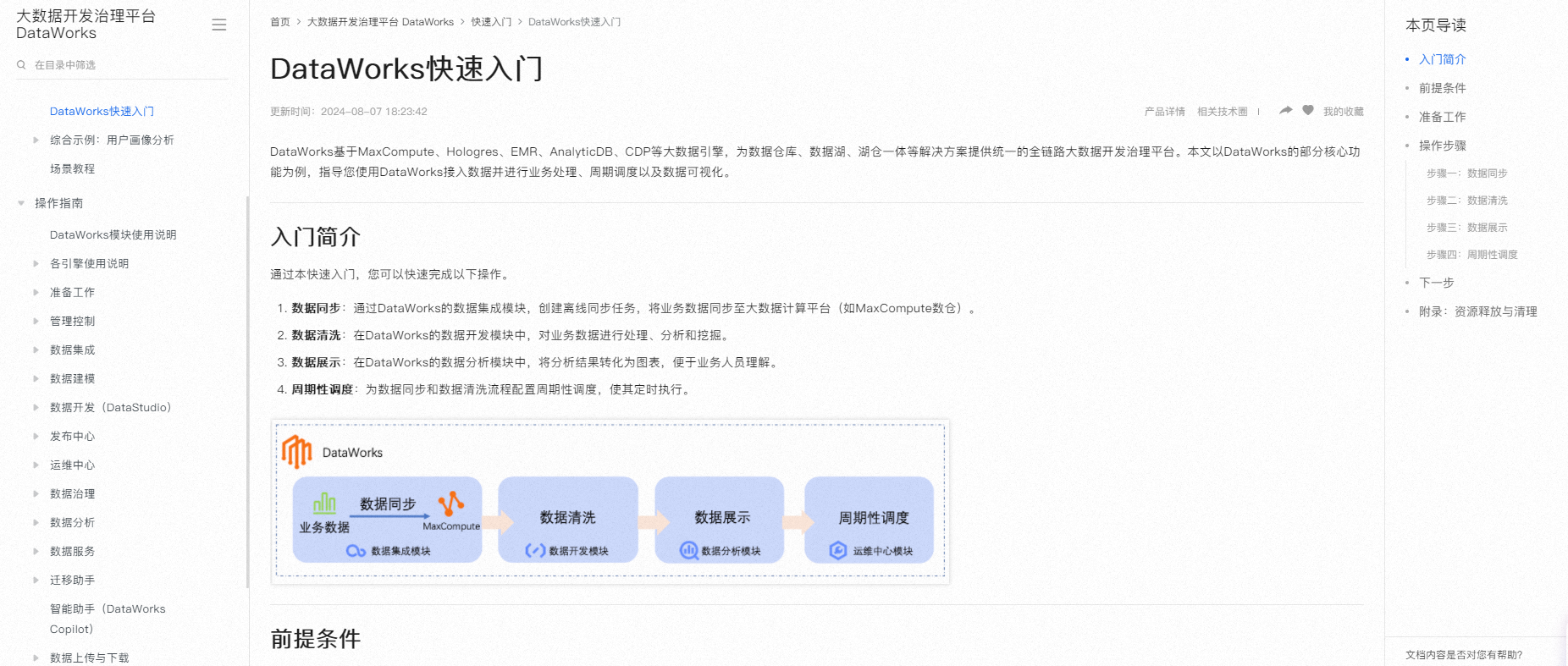
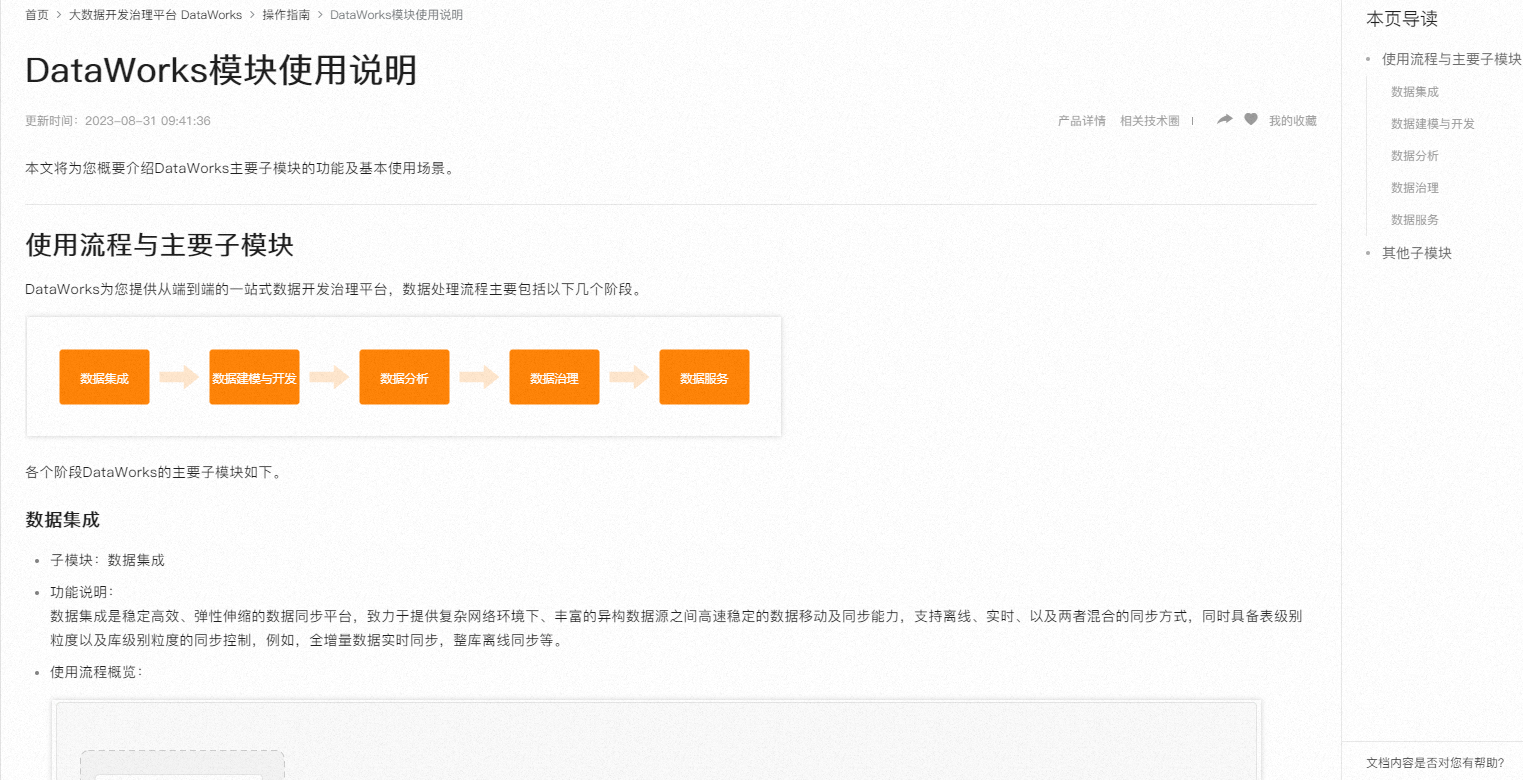
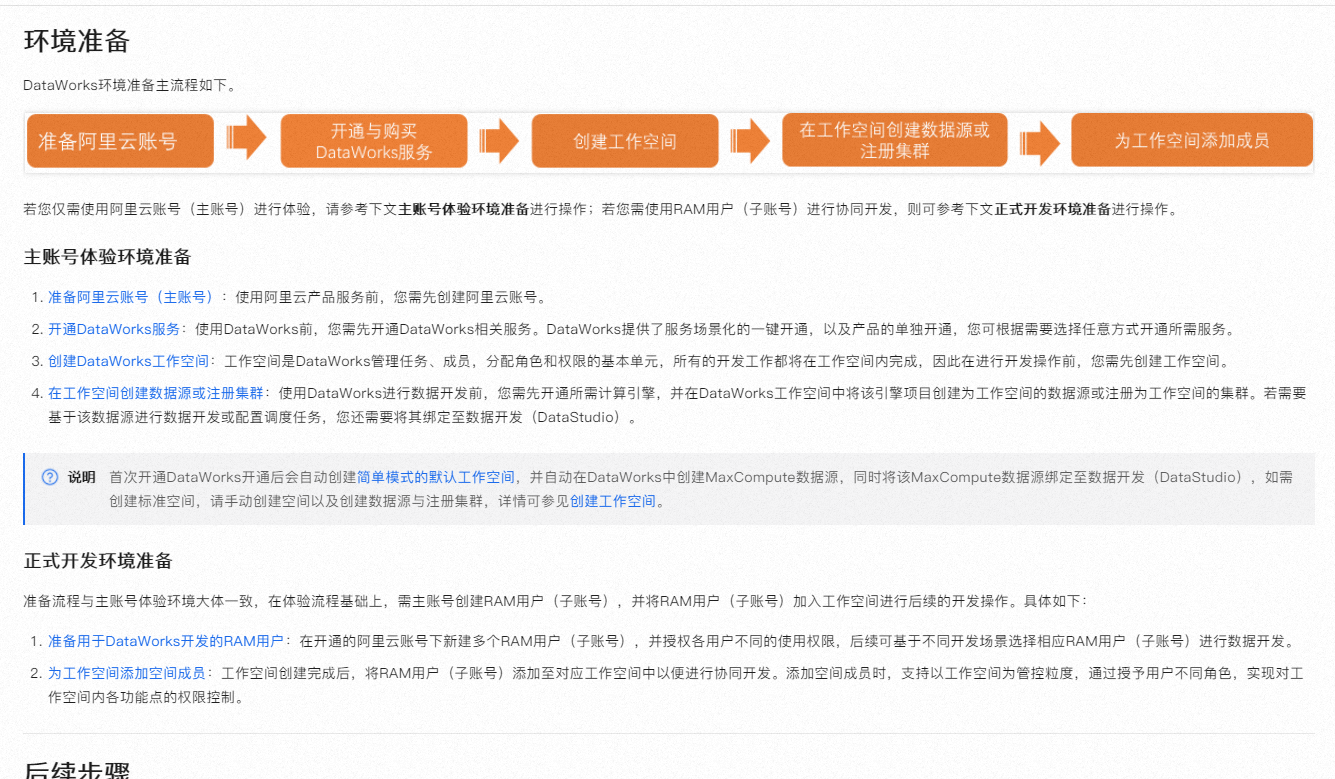
$bizdate作为业务日期。这样,您的任务将在每天凌晨1点运行,并且会处理前一天的数据。请注意,DataWorks中的$bizdate变量会自动设置为前一天的日期(按照业务日期的定义),所以无需额外的逻辑来手动设置这个值。
如果您需要进一步的帮助或具体的配置步骤,请告知我,我会提供更详细的指导。
先试试修改调度周期:首先,您需要进入数据开发节点的编辑页面,然后单击右侧导航栏的“调度配置”,在该区域配置节点的调度周期。例如,如果您希望任务在每天的特定时间运行,您可以设置日调度,并指定每天的运行时间点。
使用调度参数:DataWorks提供了调度系统参数,例如${bdp.system.cyctime}表示实例的定时运行时间,${bdp.system.bizdate}表示实例计算时对应的业务日期,默认为运行日期的前一天。如果您需要对时间参数进行加减,可以使用DataWorks提供的自定义调度参数。自定义调度参数以${bdp.system.cyctime}为基准,可以进行时间的加减操作。例如,如果您需要设置为当日,可以将${bdp.system.bizdate}设置为与${bdp.system.cyctime}相同的值。
调整实例生成方式:节点提交发布至生产环境后,平台会根据配置的实例生成方式生成周期实例。您可以选择“T+1次日生成”或“发布后即时生成”。如果选择“发布后即时生成”,并且定时时间为未来时间,实例将会正常执行;如果定时时间为过去时间,实例将会空跑。
考虑调度日历:DataWorks支持默认日历和自定义调度日历。您可以根据需要配置日历所应用的工作空间、日历的有效期、指定日期任务的调度方式等规则。
参考文档

要在DataWorks中将离线任务的定时任务和业务时间改为当日,这样来:
修改定时时间:
定时时间默认指的是任务预期执行的时间点,即“今天”。如果您希望任务立即执行或调整为当前日期执行,您无需特别改变定时时间设置,因为DataWorks默认配置即为当天。但请注意,实际执行时间可能会受到系统资源、依赖任务完成情况等因素的影响。
调整业务日期:
业务日期默认是昨天的日期,用于处理前一日的业务数据。若要改为处理当日的业务数据,您需要在任务的调度配置中对业务日期进行调整。这通常涉及到调度参数的设定。
可以通过设置调度参数来覆盖默认的业务日期行为。例如,可以定义一个调度参数,如${today},并将其值设置为${yyyy-mm-dd},这样业务日期就被设定为当前日期而不是默认的昨天。
配置调度参数:
进入任务的“调度配置”界面,找到“参数”部分。
添加一个新的调度参数,比如命名为today,表达式设置为${yyyy-mm-dd},这代表取当前日期。
在任务代码或SQL中,原先使用业务日期(通常是${yyyymmdd}代表昨天)的地方,替换为新定义的调度参数${today},以确保处理的是当天的数据。
更新依赖逻辑:
如果任务依赖于其他任务的输出,且这些任务也是按日调度的,确保它们的输出与您调整后的业务日期逻辑相匹配。可能需要检查并调整这些上游任务的调度配置和业务日期处理逻辑,以保证数据的连贯性和准确性。
你看看嘞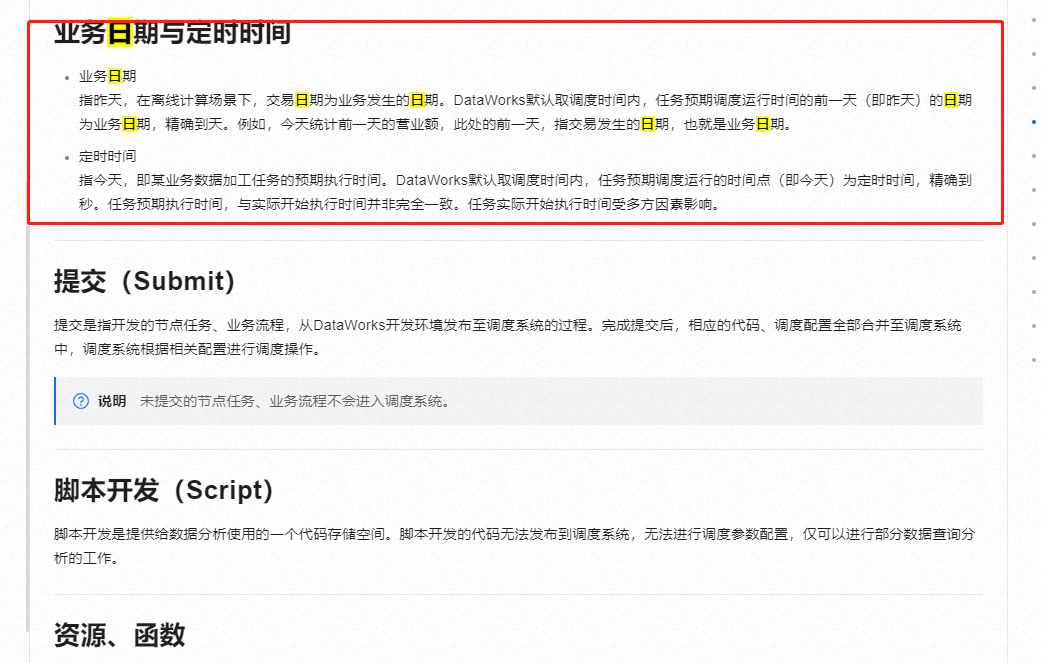
设置调度周期
调度周期即任务在调度场景下自动执行的周期数,用于定义在生产环境调度系统中,多久会真实执行一次节点中的代码逻辑。调度任务会根据调度类型及周期数生成相应的周期实例(例如,小时调度任务每天会根据周期数产生相应数量的小时实例),通过周期实例的方式自动调度运行周期任务。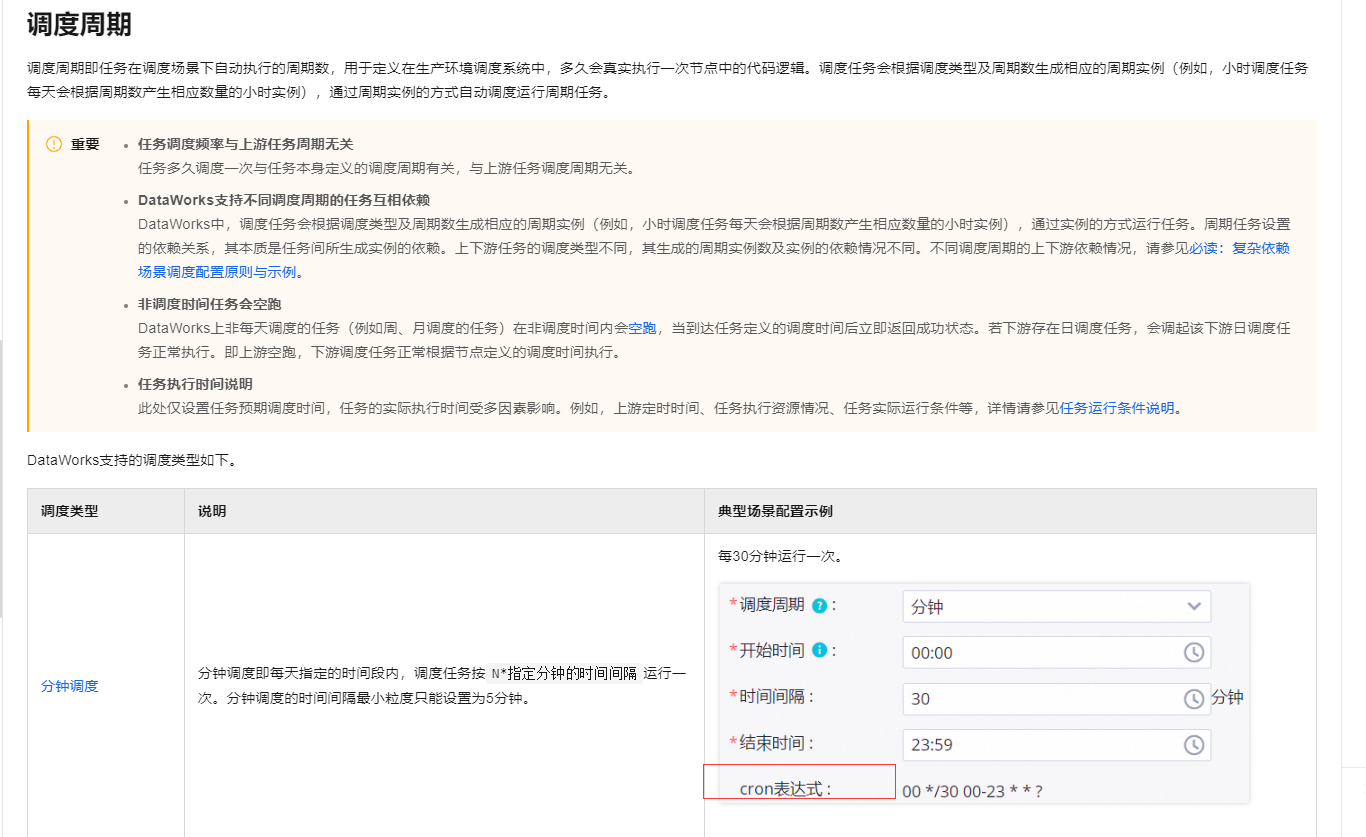
参考文档https://help.aliyun.com/zh/dataworks/user-guide/configure-time-properties-1?spm=a2c6h.13066369.question.5.37b2757642eCUs#section-di3-y34-bgq
在“调度配置”部分,将“定时表达式”设置为当日的时间表达式。例如,如果您希望任务在每天的凌晨1点执行,可以将定时表达式设置为0 0 1 ?。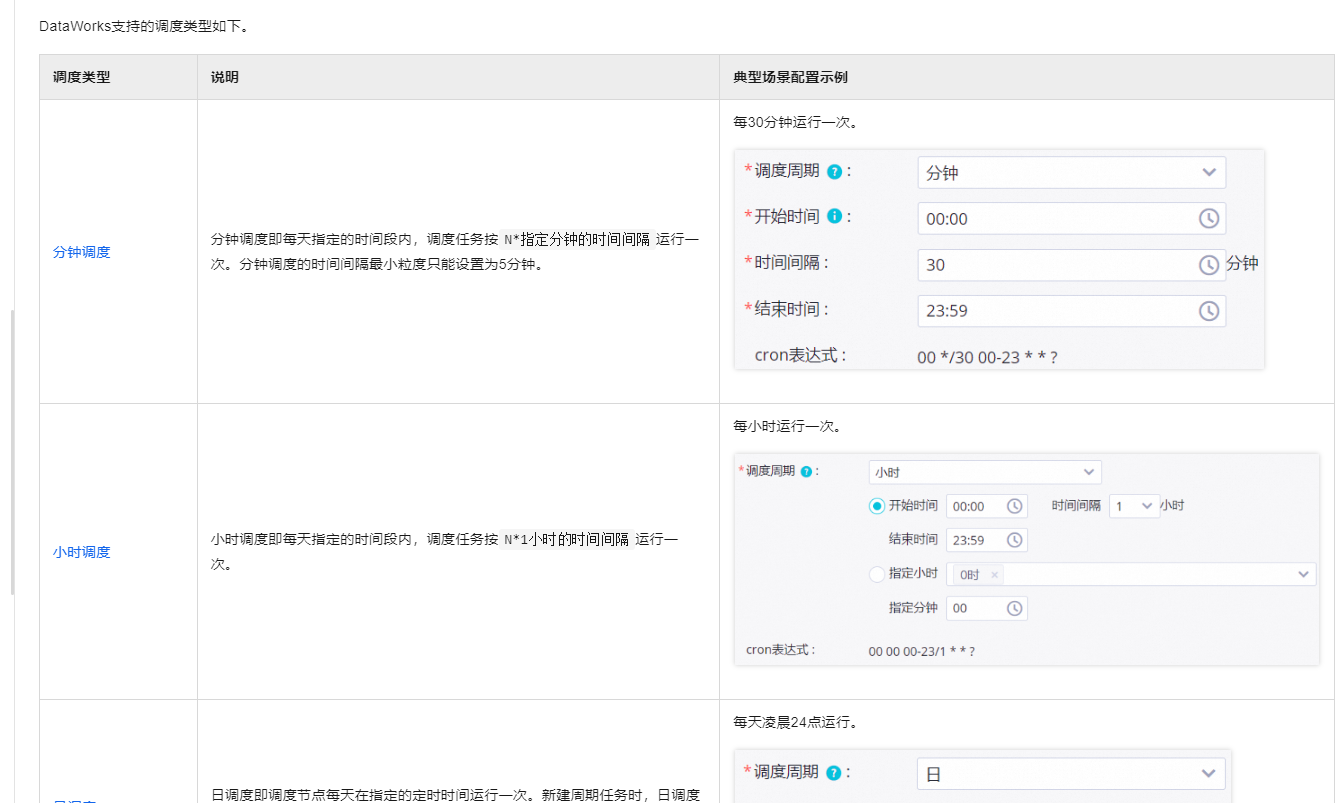
参考文档https://help.aliyun.com/zh/dataworks/user-guide/configure-time-properties-1?spm=a2c4g.11186623.0.0.54557a25HPrLMY#section-di3-y34-bgq
DataWorks基于MaxCompute/Hologres/EMR/CDP等大数据引擎,为数据仓库/数据湖/湖仓一体等解决方案提供统一的全链路大数据开发治理平台。